Su ID de Apple es una identidad digital para acceder a varios servicios de Apple, incluidos App Store, iCloud, iTunes, Apple Music, iMessage, Find My y más. Es una combinación personalizada de nombre de usuario y contraseña que le permite administrar todos sus dispositivos Apple y suscripciones. Gestión de ID de Apple puede ser fácil si conoce sus características, configuraciones y actualizaciones. Esta publicación mostrará cómo administrar su ID de Apple en detalle.
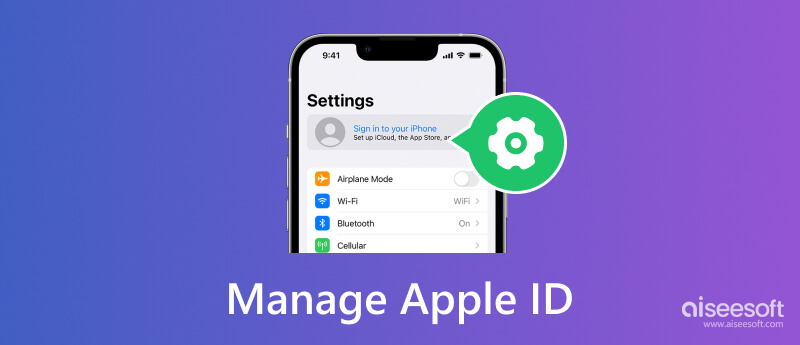
Su ID de apple es una cuenta de usuario utilizada para acceder a todos los servicios de Apple. Contiene su dirección de correo electrónico o número de teléfono y el código de acceso relacionado. Puede crear una ID de Apple para acceder a sus datos y configuraciones. Al mismo tiempo, Apple usa su cuenta de ID de Apple para identificarlo, sincronizar archivos entre dispositivos asociados y rastrear sus compras. Todos los productos de Apple, incluidos iPhone, iPad, Mac y Apple Watch, requieren una ID de Apple.
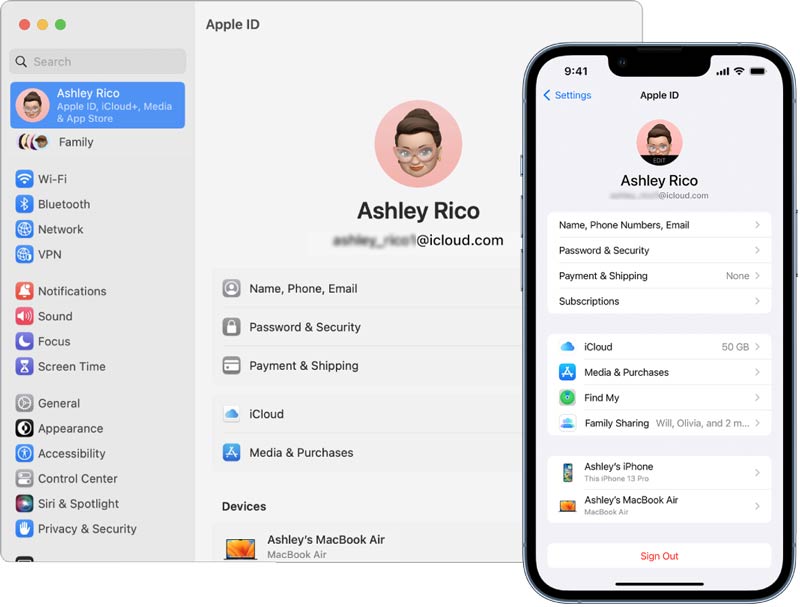
Administrar su ID de Apple es crucial si desea aprovechar al máximo sus dispositivos y servicios de Apple. Su ID de Apple es un identificador único que le permite acceder a todos los servicios que ofrece Apple, incluidos iCloud, App Store, soporte de Apple y muchos más. Esta parte proporcionará una guía detallada sobre cómo administrar su ID de Apple.
Si no tiene una cuenta de Apple, puede crear una visitando el sitio web de Apple o usando App Store o iTunes en su dispositivo Apple.
Cuando obtenga un nuevo iPhone, iPad o Mac, puede tocar fácilmente Aplicación GRATIS ID de Apple para crear su ID de Apple durante la configuración. Siga las indicaciones para completar la información necesaria, incluido su nombre, dirección de correo electrónico y contraseña. Seleccione preguntas de seguridad que pueda recordar fácilmente y proporcione respuestas. Luego acepte los términos y condiciones y toque el Crear ID de Apple .
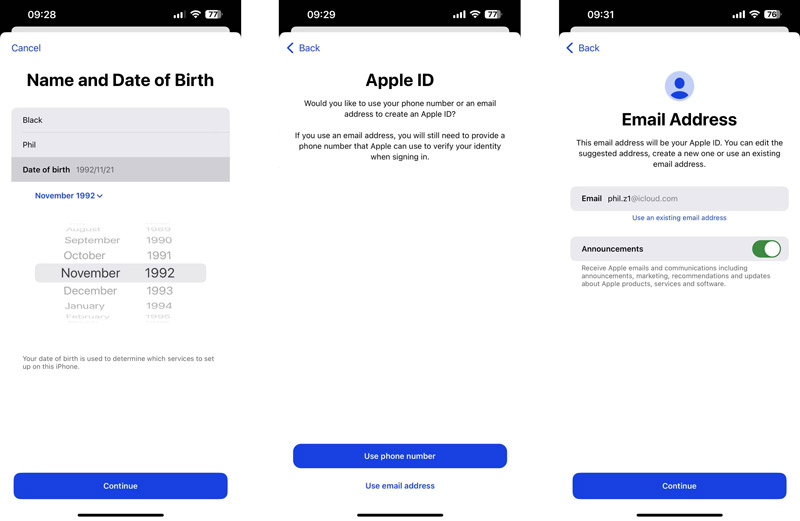
Usted puede ir a la Configuración app, App Store, iTunes Store o el sitio web oficial de Apple y siga los mismos pasos para crear una ID de Apple. Para crear una nueva ID de Apple en su Mac, haga clic en el Verde menú, seleccione Ajustes del sistema , haz clic en Iniciar sesión en la barra lateral izquierda, luego haz clic en Crear ID de Apple y sigue las instrucciones.
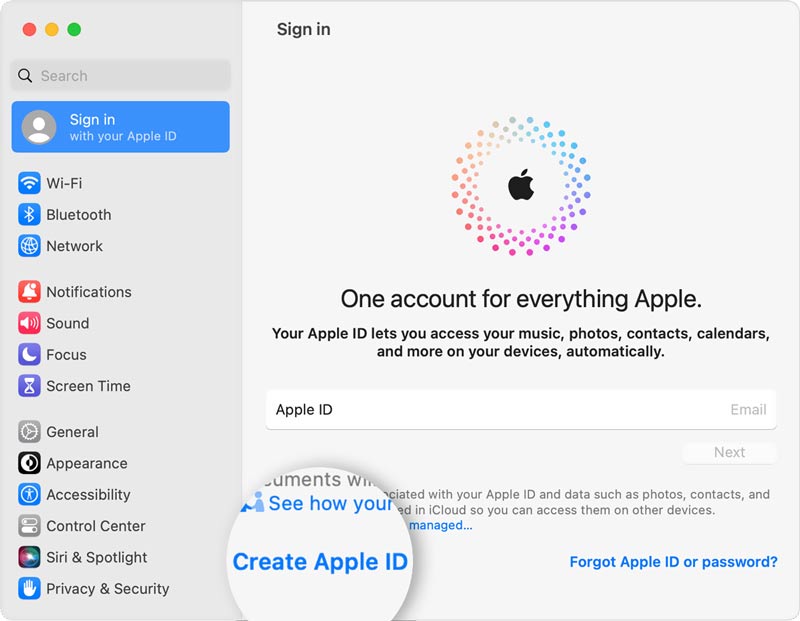
Debe asegurarse de que la información de su ID de Apple esté actualizada. Esto incluye su nombre de cuenta, dirección de correo electrónico, número de teléfono y otra información personal. Puedes entrar en el Configuración y toque el banner con su nombre y foto en la parte superior de la pantalla para actualizar la información de su ID de Apple. Toca el primero Nombre, Números de teléfono, Correo electrónico opción para editar y cambiar la información relacionada. Después de editar su información personal según sea necesario, toque Listo para guardar los cambios.
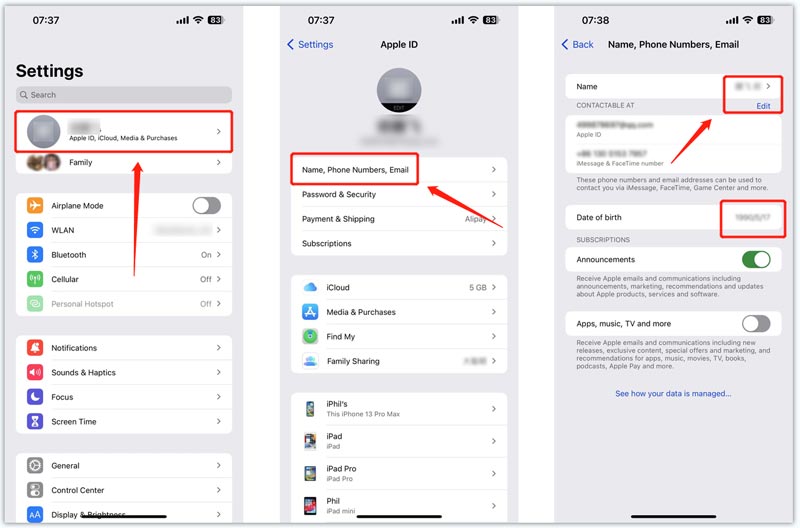
Con el método anterior, no puede cambiar directamente su dirección de correo electrónico como su ID de Apple. Debe ir al sitio web de ID de Apple para cambiar la dirección de correo electrónico vinculada a su cuenta de Apple. Haga clic en el Iniciar sesión botón para ingresar su ID de Apple y contraseña. Después de iniciar sesión en su cuenta, puede ir a la Entrada y Seguridad sección y elegir ID de apple para manejarlo
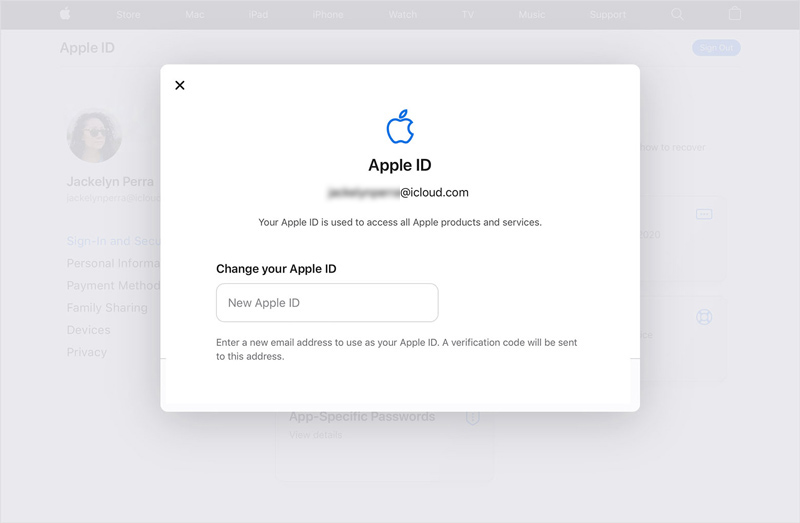
Será mejor cambiar la contraseña de su ID de Apple periódicamente para garantizar su seguridad. Toque su cuenta de ID de Apple en la aplicación Configuración, vaya a Contraseña y seguridad opción y elige Cambiar Contraseña . Ingrese su contraseña actual para identificarse, luego ingrese y confirme una nueva contraseña.
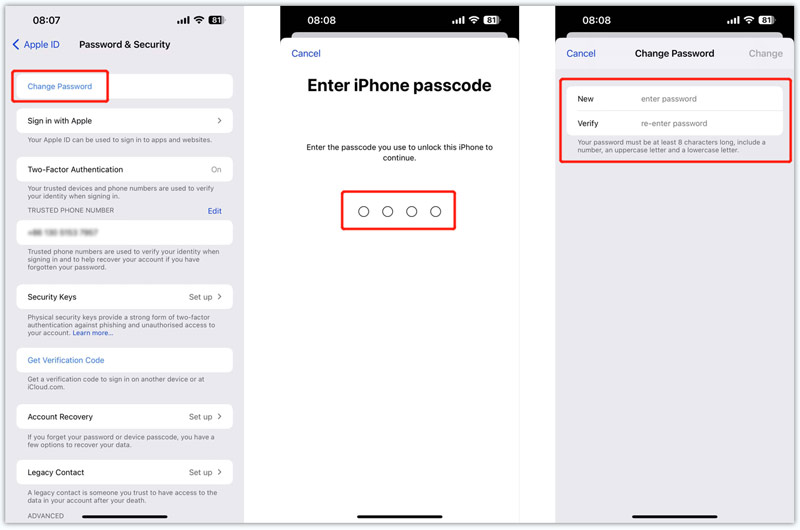
Si olvida el código de acceso de su ID de Apple y no puede iniciar sesión en su cuenta, puede intentar restablecer la contraseña en un dispositivo Apple de confianza. O puede recuperar su ID de Apple en el sitio web iforgot.apple. Abra un navegador web, busque iforgot, luego navegue a su sitio web oficial. Debe ingresar su ID de Apple para continuar.
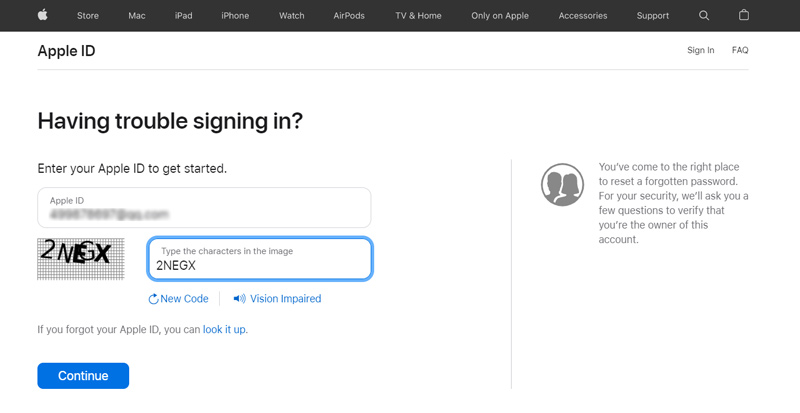
Cuando alcanzas el Confirma tu número de teléfono página, ingrese el número de teléfono vinculado a su cuenta de Apple. Luego haga clic Continuar para confirmar su operación.
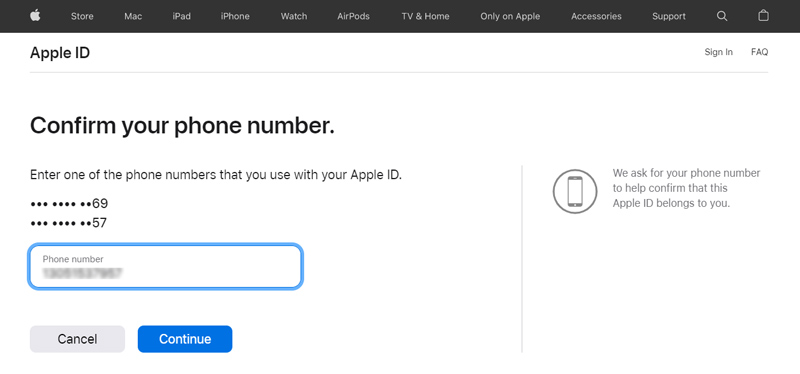
Todos sus dispositivos Apple recibirán un mensaje de Apple para recupera tu ID de Apple. Puede seguir la guía para restablecer su código de acceso de ID de Apple y recuperar su cuenta.
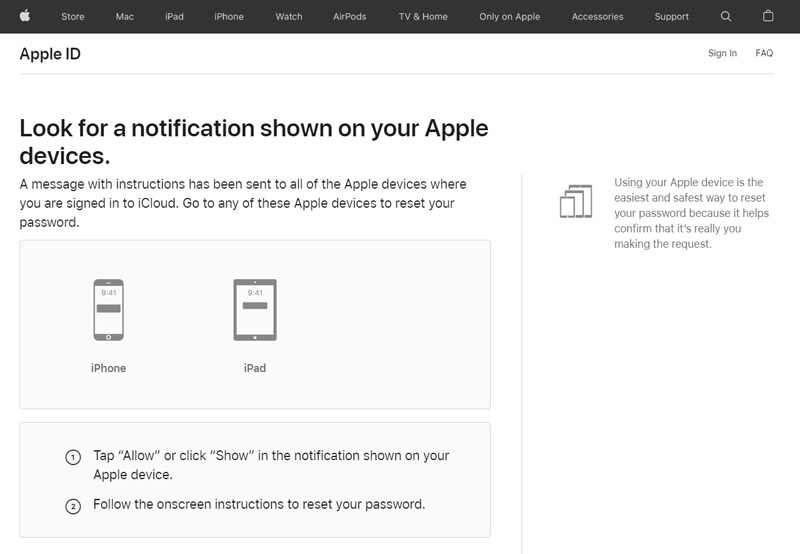
En algunos casos, si no tiene un dispositivo Apple confiable o información suficiente para continuar con el restablecimiento de la contraseña, puede confiar en el fácil de usar Desbloqueo iPhone Aiseesoft para eliminar de forma segura su ID de Apple y la contraseña relacionada. Puede borrar el código de acceso de la pantalla de bloqueo olvidado, Face ID, Touch ID y el código de acceso de Apple ID. Además, le permite omitir las restricciones de tiempo de pantalla sin pérdida de datos.

Descargas
100% Seguro. Sin anuncios.
100% Seguro. Sin anuncios.
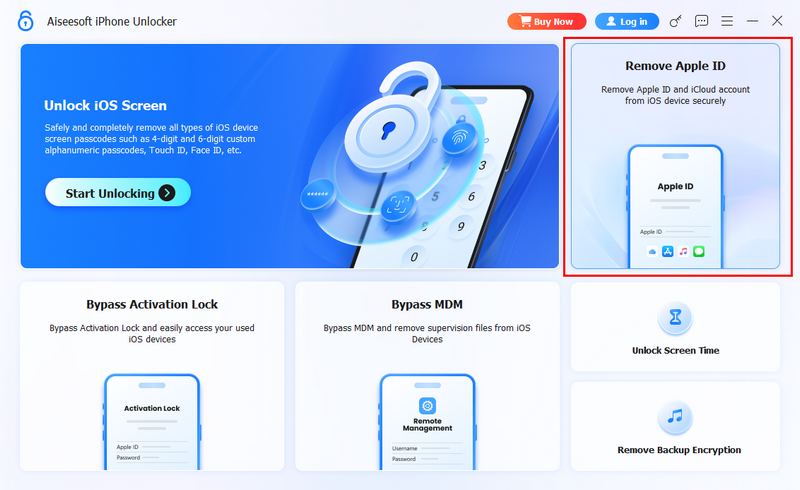
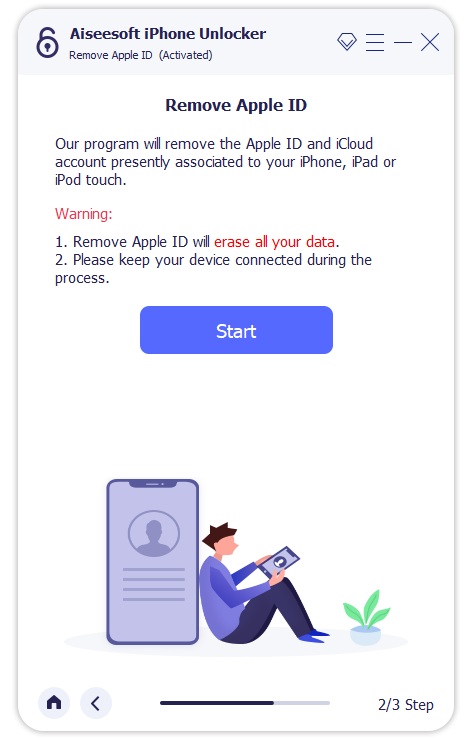
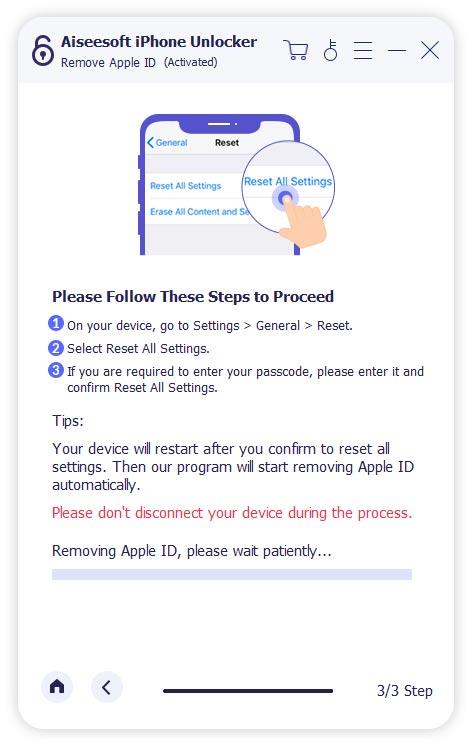
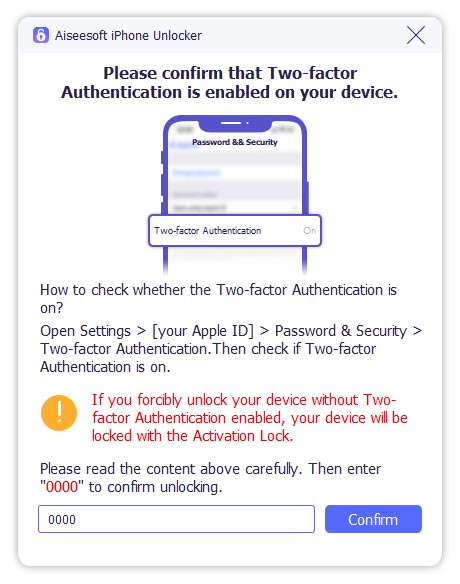
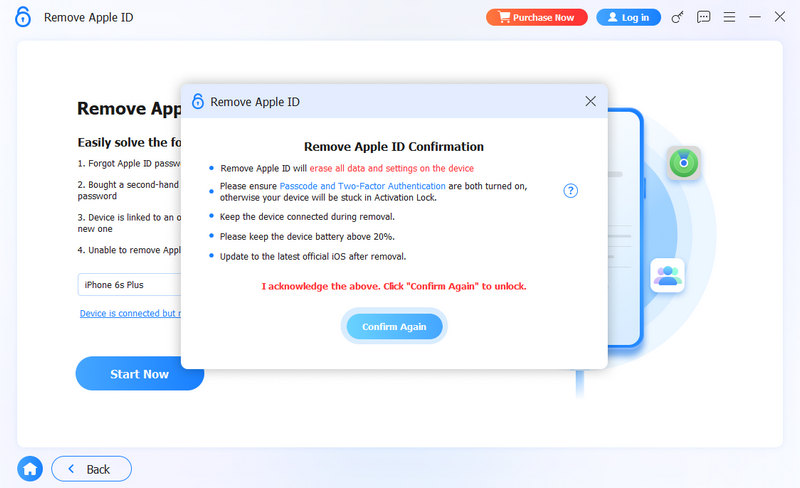
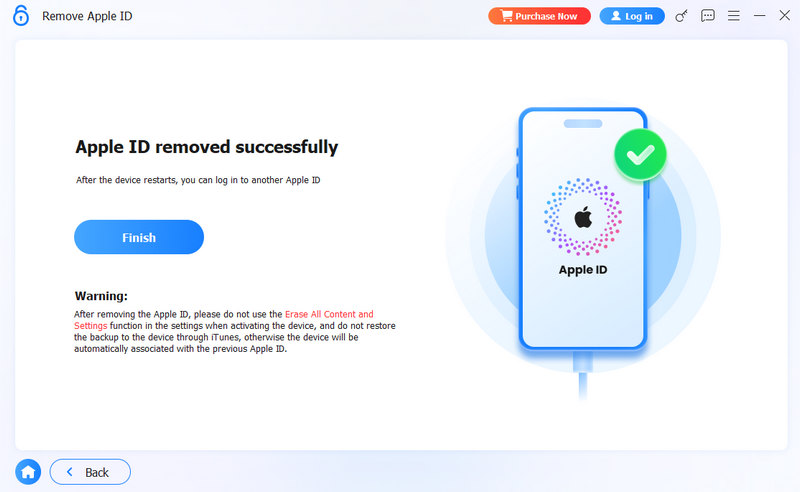
Apple proporciona varias funciones de seguridad para proteger su cuenta contra posibles amenazas. También debe ir a la aplicación Configuración para administrar la configuración de seguridad de su ID de Apple. Elija su cuenta de Apple y toque el botón Contraseña y seguridad opción. Desde allí, puede habilitar la autenticación de dos factores, administrar sus números de teléfono de confianza y activar o desactivar la función Find My de Apple.
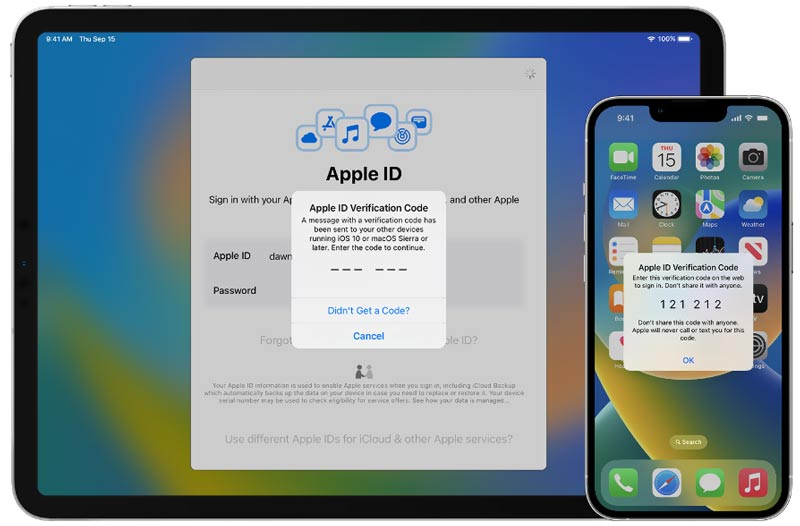
Su ID de Apple está vinculada a todos sus dispositivos, incluidos iPhones, iPads, Mac y Apple Watch. Puede administrar todos estos dispositivos eliminando dispositivos antiguos o agregando otros nuevos. Cuando desee administrar sus dispositivos Apple, puede abrir la aplicación Configuración, ir a su cuenta Apple y luego desplazarse hacia abajo para verificarlos. Toque el dispositivo específico para ver los detalles, como el modelo, la versión de iOS, el número de teléfono, el número de serie y más.
Su ID de Apple también está vinculada a su información de pago y envío. Puede administrar su información de pago, incluida la información de su tarjeta de crédito o cuenta bancaria.
Ingrese su interfaz de ID de Apple y elija el Pago y Envío opción. Su dispositivo lo identificará a través de su rostro, huella digital o una contraseña digital. Luego, puede agregar o eliminar un método de pago o actualizar su dirección de facturación según sus necesidades.
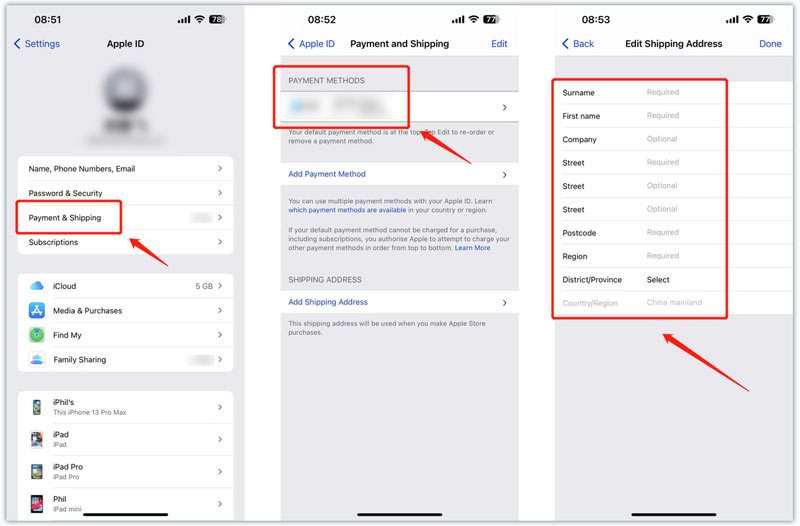
Una ID de Apple puede administrar sus suscripciones realizadas a través de los servicios de Apple. Para administrar sus suscripciones, vaya a la aplicación Configuración, ingrese a la interfaz de ID de Apple, luego elija el Suscripciones opción. Puede verificar y cancelar cualquier suscripción o renovación activa. En la interfaz de Suscripciones, también puede optar por activar o desactivar Compartir en familia .
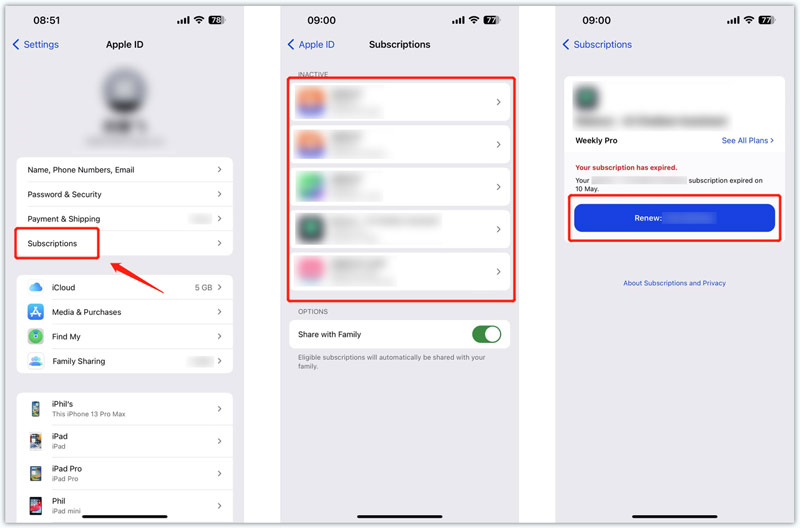
Como se mencionó anteriormente, puede usar su ID de Apple para acceder a varios servicios de iCloud. iCloud es el servicio de almacenamiento basado en la nube de Apple que le permite almacenar archivos y datos en la nube. Su ID de Apple viene con 5 GB de almacenamiento gratuito, pero puede comprar almacenamiento adicional si es necesario.
Puedes ir a iCloud para administrar su almacenamiento de iCloud. Cuando ingrese a la interfaz principal de iCloud desde la aplicación Configuración, toque el Administrar el almacenamiento de la cuenta botón para ver cuánto almacenamiento está usando y qué está ocupando espacio. Puede eliminar archivos o comprar almacenamiento adicional si es necesario. Grifo Cambiar el plan de almacenamiento para ver estos planes. Seleccione el que desee, luego toque el botón Actualizar a iCloud+ .
Intercambio de Familia es un servicio de Apple que le permite compartir compras, suscripciones y fotos con los miembros de su familia. Puede agregar hasta seis miembros de la familia a su grupo de Family Sharing.
Ingrese a Configuración en su dispositivo iOS y toque su cuenta de ID de Apple en la parte superior de la pantalla. Busque la opción Compartir en familia y elíjala. Luego puede seguir las indicaciones para configurar Compartir en familia e invitar a miembros de la familia. Puede agregar o eliminar miembros de la familia libremente, administrar la configuración de pagos compartidos y ver y descargar contenido de los miembros de su familia.
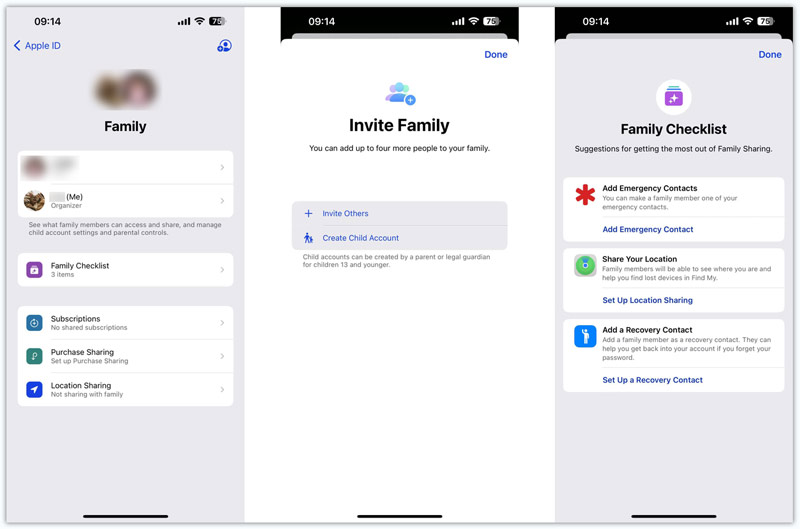
También puede comunicarse con el Soporte técnico de Apple y obtener ayuda para restablecer la contraseña de su ID de Apple. Ellos verificarán su identidad y lo ayudarán a restablecer o cambiar la contraseña de su ID de Apple.
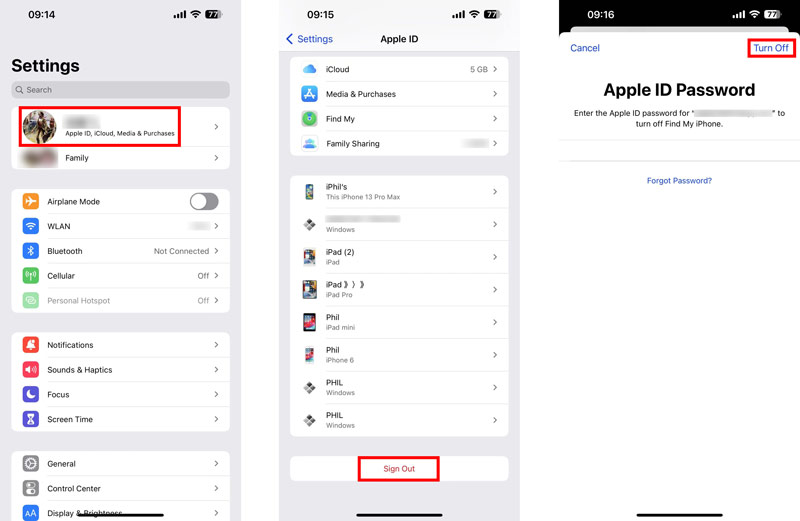
¿Cómo proteges tu cuenta de Apple?
Para mantener segura su cuenta de Apple, debe habilitar la autenticación de dos factores. Debe crear una contraseña privada para su ID de Apple. No comparta su ID de Apple con otras personas. Puede usar Compartir en familia para compartir sus compras y otros datos con los miembros de su familia. Además, debe mantener actualizados la información y el software de su ID de Apple. No instale algunas aplicaciones de fuentes desconocidas.
¿Dónde crear una ID de Apple para mi hijo?
Cuando desee crear una ID de Apple para su hijo, puede ir a la interfaz de Familia desde la aplicación Configuración. Luego toque el botón Agregar miembro en la esquina superior derecha. Seleccione la opción Crear cuenta infantil y siga las instrucciones en pantalla para completar la información de su hijo.
¿Puedo crear una nueva ID de Apple en mi computadora con Windows?
Sí. Puede crear una nueva cuenta de Apple en el sitio web oficial de ID de Apple. Además, puede descargar iTunes y hacer clic en Iniciar sesión para crear su ID de Apple con facilidad.
Conclusión
Administrar su ID de Apple es un paso crucial para garantizar la seguridad y el buen funcionamiento de sus dispositivos y servicios de Apple. Siguiendo la guía anterior, puede fácilmente administrar su cuenta de ID de Apple, suscripciones, Compartir en familia y otras configuraciones asociadas.
Eliminación de ID de Apple
Eliminar ID de Apple
Desbloquear la pantalla de iOS
Administrar ID de Apple

Para reparar la pantalla del iPhone bloqueada, la función de borrado de contraseña puede ayudarlo mucho. Y también puede borrar fácilmente la ID de Apple o la contraseña de Screen Time.
100% Seguro. Sin anuncios.
100% Seguro. Sin anuncios.
¡Felicitaciones!
Te has suscrito con éxito a nuestro boletín informativo. El exclusivo hasta un 40 % para los suscriptores es AISEFOKS ¡Ahora puedes copiarlo y usarlo para disfrutar de más beneficios!
¡Copiado exitosamente!